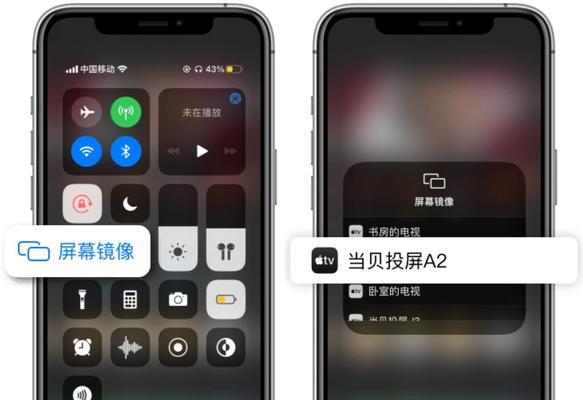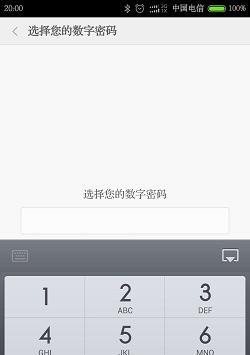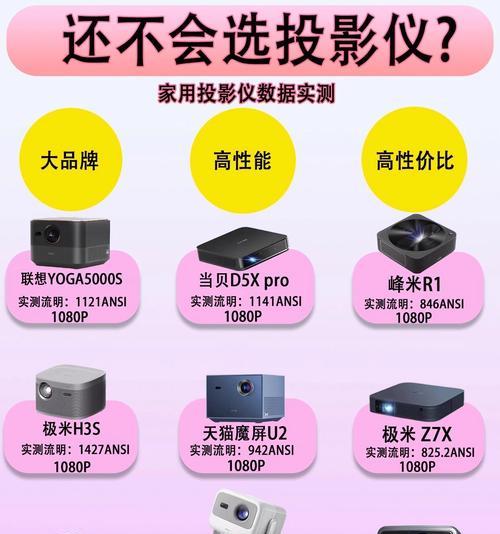投影仪连接电脑显示无信号的解决方法(掌握关键技巧)
游客 2024-05-30 14:50 分类:电脑技巧 143
投影仪作为现代办公和教学设备的重要组成部分,经常用于与电脑连接进行演示和展示工作。然而,在使用过程中,我们有时会遇到投影仪连接电脑后显示无信号的情况。本文将为大家介绍解决这一问题的方法和技巧,帮助您快速解决投影仪信号问题。

检查连接线是否插紧
确认电脑显示设置
检查投影仪输入源设置
检查电脑图形卡驱动程序
尝试更换连接线
重启电脑和投影仪
检查投影仪灯泡是否正常
确认投影仪输入源和电脑输出源是否匹配
检查电脑的输出端口
检查电脑显示分辨率设置
尝试连接其他电脑或设备
清洁投影仪镜头和透镜
更新电脑和投影仪的固件或驱动程序
检查电脑的电源设置
联系专业技术支持
内容详细
检查连接线是否插紧:确保投影仪和电脑之间的连接线插紧,检查是否有松动或接触不良的情况。
确认电脑显示设置:打开电脑的显示设置,检查是否选择了“扩展显示器”或“镜像显示器”,确保投影仪被识别为显示设备。
检查投影仪输入源设置:在投影仪上选择正确的输入源,例如HDMI、VGA等,确保与电脑输出端口相匹配。
检查电脑图形卡驱动程序:更新或重新安装电脑图形卡驱动程序,确保其与投影仪兼容,并且驱动程序没有出现问题。
尝试更换连接线:如果连接线损坏或不良,会导致信号无法传输,尝试使用其他连接线进行测试。
重启电脑和投影仪:有时候,重启设备可以解决临时的信号问题,尝试重启电脑和投影仪后再次连接。
检查投影仪灯泡是否正常:如果投影仪的灯泡寿命到期或损坏,也会导致无信号显示,检查投影仪的灯泡是否需要更换。
确认投影仪输入源和电脑输出源是否匹配:再次确认投影仪的输入源和电脑的输出源设置,确保两者相匹配。
检查电脑的输出端口:检查电脑的输出端口是否正常,如VGA、HDMI等,有时候端口损坏会导致无信号问题。
检查电脑显示分辨率设置:将电脑的显示分辨率设置为与投影仪兼容的分辨率,避免因分辨率不匹配而导致无信号显示。
尝试连接其他电脑或设备:连接其他电脑或设备来测试投影仪,以排除电脑本身的问题。
清洁投影仪镜头和透镜:定期清洁投影仪镜头和透镜,确保没有灰尘或污垢影响信号传输。
更新电脑和投影仪的固件或驱动程序:及时更新电脑和投影仪的固件或驱动程序,以确保系统正常运行和兼容性。
检查电脑的电源设置:检查电脑的电源设置是否正常,有时候电源设置不正确会导致信号问题。
联系专业技术支持:如果以上方法都无法解决无信号问题,建议联系投影仪或电脑品牌的专业技术支持,寻求帮助和解决方案。
通过本文介绍的方法和技巧,我们可以快速解决投影仪连接电脑显示无信号的问题。关键是要仔细检查连接线、设置正确的输入源、更新驱动程序等。如果问题依然存在,不妨尝试其他设备或联系专业技术支持。通过这些措施,我们可以提高投影仪使用的稳定性和效果。
学会应对投影仪和电脑连接问题
现在,投影仪已经成为许多场合中必备的设备,尤其是在教育和商务领域。然而,有时当我们尝试将投影仪连接到电脑时,可能会遇到一些问题,比如显示无信号。这种情况下该怎么办呢?本文将为您详细介绍解决这个问题的方法。
检查连接线
1.检查电源线是否插入投影仪和电脑,并确保都连接到了电源插座。
2.检查视频线是否牢固地连接到投影仪和电脑的输出和输入端口上。
调整投影仪输入源
1.打开投影仪的菜单,找到“输入”或“源”选项。
2.确保选择了正确的输入源,如VGA、HDMI或DP,根据您使用的连接线进行选择。
检查电脑显示设置
1.在电脑上右键点击桌面空白处,选择“显示设置”或“屏幕分辨率”。
2.确保电脑显示设置与投影仪的要求相匹配,如分辨率、刷新率等。
重新启动设备
1.关闭电脑和投影仪。
2.依次打开电脑和投影仪,并等待它们完全启动。
3.检查是否恢复了信号连接。
更换连接线
1.如果以上步骤都没有解决问题,尝试更换连接线。
2.选择适合您设备的高质量连接线,如HDMI或DP。
更新显示驱动程序
1.在电脑上右键点击“我的电脑”或“此电脑”,选择“属性”。
2.找到“设备管理器”,展开“显示适配器”选项。
3.右键点击显示适配器,选择“更新驱动程序”。
4.根据提示更新显示驱动程序。
检查投影仪灯泡
1.检查投影仪的灯泡是否正常工作。
2.如果灯泡已损坏,更换新的灯泡。
检查投影仪设置
1.打开投影仪菜单,找到“设置”或“选项”。
2.检查投影仪的设置,确保它们与电脑的要求相匹配。
尝试其他电脑
1.如果有其他电脑可用,尝试将投影仪连接到其他电脑上。
2.如果投影仪能够正常工作,说明问题可能出在您的电脑上。
检查电脑端口
1.检查电脑的视频输出端口是否正常工作。
2.尝试将电脑连接到其他显示设备上,如电视或监视器,检查是否能正常显示。
联系技术支持
1.如果您尝试了以上所有方法仍然无法解决问题,建议联系投影仪或电脑的技术支持团队。
2.他们可能会提供更专业的解决方案或建议。
检查操作系统更新
1.在电脑上打开设置,找到“更新和安全”选项。
2.检查是否有可用的操作系统更新,并进行更新。
重置投影仪
1.在投影仪菜单中找到“重置”或“恢复出厂设置”选项。
2.进行重置操作后,重新连接投影仪并检查是否能够接收信号。
检查防护设备
1.检查投影仪和电脑之间是否有防护设备,如转接头、延长线等。
2.尝试直接连接投影仪和电脑,排除防护设备引起的问题。
寻求专业帮助
1.如果您还是无法解决问题,建议寻求专业的投影仪维修或电脑维修服务。
当投影仪连接电脑显示无信号时,您可以通过检查连接线、调整输入源、检查显示设置等一系列方法来解决问题。如果这些方法都没有效果,您可以尝试更换连接线、更新驱动程序、检查投影仪灯泡等。如果仍然无法解决,可以考虑寻求技术支持或专业维修服务的帮助。最重要的是耐心和仔细检查每一个可能的原因,并逐步排除排查,以便尽快恢复投影仪和电脑的正常连接。
版权声明:本文内容由互联网用户自发贡献,该文观点仅代表作者本人。本站仅提供信息存储空间服务,不拥有所有权,不承担相关法律责任。如发现本站有涉嫌抄袭侵权/违法违规的内容, 请发送邮件至 3561739510@qq.com 举报,一经查实,本站将立刻删除。!
- 最新文章
-
- 如何使用cmd命令查看局域网ip地址?
- 电脑图标放大后如何恢复原状?电脑图标放大后如何快速恢复?
- win10专业版和企业版哪个好用?哪个更适合企业用户?
- 笔记本电脑膜贴纸怎么贴?贴纸时需要注意哪些事项?
- 笔记本电脑屏幕不亮怎么办?有哪些可能的原因?
- 华为root权限开启的条件是什么?如何正确开启华为root权限?
- 如何使用cmd命令查看电脑IP地址?
- 谷歌浏览器无法打开怎么办?如何快速解决?
- 如何使用命令行刷新ip地址?
- word中表格段落设置的具体位置是什么?
- 如何使用ip跟踪命令cmd?ip跟踪命令cmd的正确使用方法是什么?
- 如何通过命令查看服务器ip地址?有哪些方法?
- 如何在Win11中进行滚动截屏?
- win11截图快捷键是什么?如何快速捕捉屏幕?
- win10系统如何进行优化?优化后系统性能有何提升?
- 热门文章
-
- 电脑屏幕出现闪屏是什么原因?如何解决?
- 拍照时手机影子影响画面怎么办?有哪些避免技巧?
- 笔记本电脑膜贴纸怎么贴?贴纸时需要注意哪些事项?
- 如何使用ip跟踪命令cmd?ip跟踪命令cmd的正确使用方法是什么?
- win10系统如何进行优化?优化后系统性能有何提升?
- 修改开机密码需要几步?修改开机密码后如何验证?
- 华为root权限开启的条件是什么?如何正确开启华为root权限?
- 电脑图标放大后如何恢复原状?电脑图标放大后如何快速恢复?
- 如何使用cmd命令查看局域网ip地址?
- 如何使用cmd命令查看电脑IP地址?
- 手机拍照时如何遮挡屏幕画面?隐私保护技巧有哪些?
- 苹果手机拍照水印如何去除?有无简单方法?
- 如何通过命令查看服务器ip地址?有哪些方法?
- 苹果a1278笔记本i5操作方法是什么?遇到问题如何解决?
- 手机无法连接移动网络怎么办?可能的原因有哪些?
- 热评文章
-
- 医院主题的模拟经营游戏怎么玩?有哪些常见问题解答?
- 阿卡丽的神秘商店9月活动有哪些?如何参与?
- 洛克王国星辰塔攻略怎么打?有哪些技巧和常见问题解答?
- 梦幻西游化生寺加点技巧是什么?如何分配属性点最有效?
- 《流放者山脉》怎么玩?游戏玩法与技巧全解析?
- 古剑奇谭襄铃怎么获得?襄铃角色特点及获取方法是什么?
- 争雄神途手游对战攻略?如何提升对战技巧和胜率?
- 能赚钱的网络游戏有哪些?如何选择适合自己的游戏赚钱?
- 2023年最热门的大型3d游戏手游有哪些?排行榜前十名是哪些?
- 轩辕剑天之痕怎么玩?游戏特色玩法有哪些常见问题解答?
- 4D急速追风游戏怎么玩?游戏体验和操作技巧是什么?
- 原神迪希雅如何培养?培养迪希雅需要注意哪些常见问题?
- 好玩的小游戏推荐?哪些小游戏适合消磨时间?
- 最好玩的小游戏有哪些?如何找到最适合自己的一款?
- 末日公寓攻略完整版怎么获取?游戏通关秘诀是什么?
- 热门tag
- 标签列表
- 友情链接